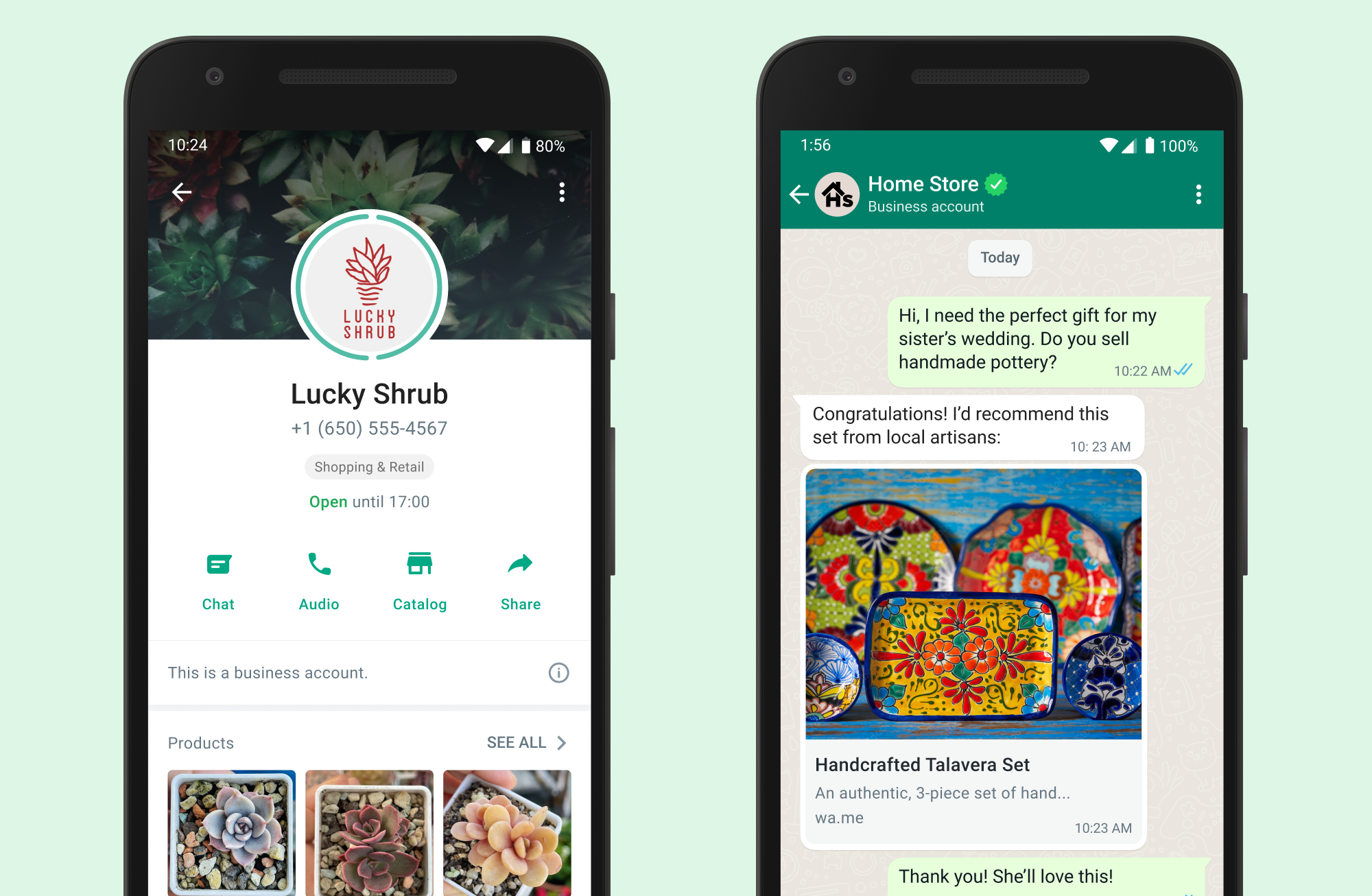Pengguna WhatsApp di smartphone apa saja kini makin dipermudah dengan fitur pindah chat dari perangkat Android ke iPhone dan juga sebaliknya. Meta, perusahaan WhatsApp mengumumkan kemampuan transfer informasi akun WhatsApp, mulai dari foto profil, obrolan individu, obrolan grup, riwayat obrolan, media, dan pengaturan.
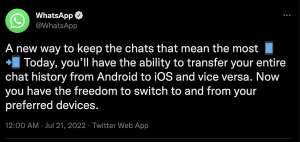
Namun ada juga beberapa halyang tidak dapat ditransfer, seperti riwayat panggilan dan nama tampilan yang digunakan pada perangkat Android. Sebelumnya, fitur ini hanya hadir di WhatsApp versi Beta dan juga sudah bisa digunakan di iPhone pada tahun lalu, di mana pengguna bisa memindahkan riwayat percakapan dari iPhone ke ponsel Samsung Galaxy dan Google Pixel 6 dan 6 Pro, mengutip dari Kompas.com.
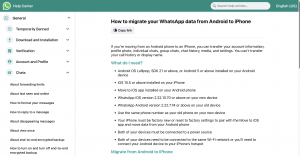
Fitur perpindahan ini bisa dilakukan menggunakan aplikasi Apple’s Move to iOS untuk ponsel Android. Untuk menikmati fitur ini, ada beberapa syarat yang harus dipenuhi sebelum mentransfer data. Berikut adalah persyaratan yang harus diperhatikan setiap pengguna:
- Upgrade aplikasi WhatsApp melalui toko aplikasi bawaan, seperti Google Play Store (Android) atau Apple Apps Store (iPhone).
- Pastikan versi WhatsApp tersebut merupakan versi terbaru, yakni WhastApp versi 2.22.10.70 atau lebih tinggi untuk iPhone dan versi 2.22.7.74 atau lebih tinggi untuk Android.
- Sistem operasi (OS) yang dijalankan adalah OS Lollipop atau versi lebih tinggi untuk Android, sedangkan iPhone adalah iOS 15.5 ke atas.
- Gunakan nomor telepon yang sama di perangkat sebelumnya iPhone yang dipakai harus dalam kondisi baru dan atau iPhone yang sudah di-factory reset.
- Kedua perangkat, Android dan iPhone, sebaiknya terhubung ke sumber listrik untuk memastikan tidak kehabisan baterai saat proses berlangsung.
- Kedua perangkat harus terkoneksi dengan jaringan Wi-Fi yang sama. Atau pengguna bisa menghubungkan perangkat Android ke hotspot iPhone Anda.
Adapun berikut cara untuk melakukan transfer chat/data dari Android ke iPhone:
- Buka aplikasi Move to iOS di perangkat Android
- Ikuti petunjuk yang muncul di layar ponsel
- Sebuah kode akan muncul di layar iPhone pengguna
- Saat diminta memasukkan kode, ketik kode yangmuncul di iPhone tersebut
- Pilih “Next” atau “Lanjutkan”
- Pilih Whatsapp di kolom Transfer Data
- Pilih “Start” atau “Mulai” di perangkat Android pengguna
- Tunggu beberapa saat sampai Whatsapp selesai menyiapkan data untuk diekspor
- Ketika data sudah siap, pengguna akan dibawa keluar dari aplikasi Move to iOS
- Pilih “Continue” atau “Berikutnya” untuk mentransfer data dari Android ke iPhone
- Tunggu beberapa saat sampai aplikasi Move to iOS memberi informasi lanjutan
- Setelah transfer data selesai, unduh (install) Whatsapp versi terbaru di App Store
- Buka Whatsapp lalu masukkan nomor telepon yang sama dengan sebelumnya